Eliminar TeslaCrypt 3.0 (Guía gratuita)
Guía de eliminación de TeslaCrypt 3.0
¿Qué es TeslaCrypt 3.0?
TeslaCrypt 3.0 es la última variante de TeslaCrypt ransomware. Este virus funciona justo como cualquier otro ransomware – encripta los archivos de la víctima y pide realizar un pago a cambio de un código de desencriptación. En este artículo, vamos a discutir cómo funciona este virus, cómo puede entrar en tu ordenador y cómo eliminarlo.
¿Cómo funciona TeslaCrypt 3.0?
Cuando el virus TeslaCrypt 3.0 entra en el sistema del ordenador, ejecuta varias operaciones en silencio para configurar todo y preparar el proceso de encriptación. Antes de nada, coloca un archivo .exe en el sistema, y luego añade una clave de ejecución automática (denominada merryHmas.inf), la cual asegura que este proceso malicioso se auto-ejecutará en el siguiente inicio del ordenador. Desafortunadamente, tras el reinicio del sistema, este malware comienza su desastroso proceso de encriptación, el cual escanea el ordenador, detecta archivos personales y los encripta, por lo que no puedes acceder más a ellos. Este virus, según se informa, altera el nombre de los archivos encriptados, añadiendo alguna de las siguientes extensiones – .XXX, .TTT, .CCC, .VVV, .MP3 o .MICRO.
Una vez que el proceso de encriptación finaliza, este ransomware deja una nota de pago en cada carpeta infectada que almacene archivos bloqueados. La nota dice que tus archivos personales han sido «protegidos» por una fuerte clave de encriptación. Dice que puedes esperar a que pase un milagro y tener que acabar pagando el doble de dinero, o que restaures tus datos de un modo fácil. Para ello, dice que puedes obtener tus archivos realizando un pago a través del sistema Bitcoin. Sin embargo, nosotros NO te recomendamos que confíes en lo que dicen los ciber criminales; es muy improbable que vayan a poner esfuerzos en intentar recuperar tus archivos.
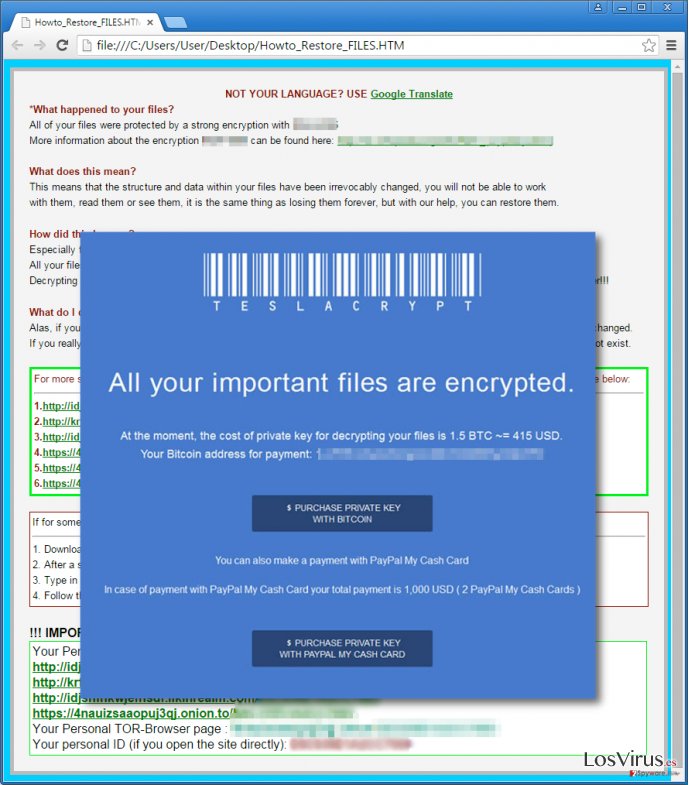
¿Cómo pudo TeslaCrypt 3.0 hackear mi ordenador?
Si no tienes ni idea de cómo este Troyano se ha infiltrado en el sistema de tu ordenador, lee la información de a continuación:
- El virus TeslaCrypt 3.0 se difunde principalmente a través de emails maliciosos, por lo que asegúrate de mantenerte alejado de los emails que provengan de remitentes desconocidos. Especialmente, aléjate de los archivos adjuntos que puedan venir junto a estos emails. Ten cuidado con el hecho de que los archivos maliciosos vienen algunas veces excusados y pueden parecer seguros a primera vista.
- Si quedas infectado con un malware, DEBES asegurarte de que eliminas POR COMPLETO el virus y los componentes relacionados con él. De otro modo, algunas apps maliciosas, por ejemplo, troyanos, pueden reunir información sobre tu ordenador y luego descargar amenazas como TeslaCrypt 3.0 en él. Tal y como se dice, uno de estos troyanos que puede instalar TeslaCrypt se llama Miured.B Trojan.
- Aléjate de las ofertas de actualización de software si acaban apareciendo en tu pantalla en forma de anuncio pop-up o nueva pestaña. Ten en cuenta que los programas malware pueden estar empaquetados junto a actualizaciones engañosas de software, por lo que debes tener cuidado y no caer en los engaños de los estafadores. Deberías descargar actualizaciones de software exclusivamente desde fuentes de confianza, por ejemplo, desde sus páginas webs oficiales.
Para eliminar TeslaCrypt 3.0, encuentra y elimina todos sus archivos. Si no sabes cómo hacerlo, por favor, estudia la guía de eliminación de TeslaCrypt 3.0 que se encuentra en la página 2 de este artículo.
Instrucciones de eliminación de TeslaCrypt 3.0
Al hablar de ransomware, te recomendamos encarecidamente que selecciones la opción automática de eliminación ya que estás tratando con un virus muy severo, el cual puede causar una gran cantidad de daños en tu PC. Te recomendamos que instales FortectIntego o Webroot SecureAnywhere AntiVirus y escanees tu ordenador en busca de archivos maliciosos. Estas herramientas de eliminación de malware pueden detectar y eliminar permanentemente todos los archivos maliciosos que pertenezcan a TeslaCrypt 3.0. Sin embargo, si aún prefieres usar la opción de eliminación manual, lee abajo y encuentra las instrucciones de eliminación manual.
¿Cómo desencriptar mis archivos?
Desafortunadamente, el virus TeslaCrypt 3.0 ha sido actualizado y, como se informa, es casi imposible de desencriptar los archivos bloqueados por él, por ahora. Sin embargo, puedes recuperar tus archivos personales en caso de que tengas copias de seguridad realizadas en discos externos. Si lo haces, elimina el ransomware de tu ordenador antes de insertar un disco externo o USB en ék, y luego importa tus archivos en tu ordenador. Si no tienes copias de seguridad realizadas, por desgracia, puede ser imposible recuperar los datos bloqueados. Aún así, te recomendamos que intentes usar alguna de las siguientes utilidades de desencriptación: Photorec, Kaspersky virus-fighting utilities o R-Studio.
Guía de eliminación manual de TeslaCrypt 3.0
Ransomware: Eliminación manual de ransomware en Modo Seguro
¡Importante! →
La guía de eliminación manual puede ser demasiado complicada para usuarios normales de ordenador. Requiere conocimiento técnico avanzado para ser seguida correctamente (si archivos vitales del sistema son eliminados o dañados, puede resultar en un compromiso completo de Windows), y también puede llevar horas completar. Por ello, te recomendamos encarecidamente que uses el método automático provisto provisto arriba.
Paso 1. Acceder en Modo Seguro con Funciones de Red
La eliminación manual de malware es mejor que sea eliminada en el ambiente de Modo Seguro.
Windows 7 / vista / XP
- Click en Inicio > Apagar > Reiniciar > Aceptar
- Cuando tu ordenador se active, empieza a pulsar el botón F8 (si esto no funciona, intenta con F2, F12, Supr etc. – todo depende del modelo de tu placa base) múltiples veces hasta que veas la ventana de Opciones de Inicio Avanzadas.
- Selecciona Modo Seguro con Funciones de Red desde la lista.

Windows 10 / Windows 8
- Click derecho en el botón Inicio y selecciona Configuración.

- Desliza hasta abajo y selecciona Actualizaciones y Seguridad.

- En el panel izquierdo de la ventana, elige Recuperación.
- Ahora desliza hasta encontrar la sección Inicio Avanzado.
- Click en Reiniciar ahora.

- Selecciona Solucionador de Problemas.

- Ve a opciones Avanzadas.

- Selecciona Ajustes de Inicio.

- Pulsa Reiniciar.
- Ahora pulsa 5 o haz click en 5) Habilitar Modo Seguro con Funciones de Red.

Paso 2. Acabar con los procesos sospechosos
El Administrador de Tareas de Windows es una útil herramienta que muestra todos los procesos en segundo plano. Si el malware está ejecutando un proceso, necesitas acabar con él:
- Pulsa Ctrl + Shift + Esc en tu teclado para abrir el Administrador de Tareas de Windows.
- Click en Más detalles.

- Desliza hasta la sección de procesos en segundo plano y busca cualquier cosa sospechoso.
- Click derecho y selecciona Abrir localización del archivo.

- Vuelve a procesos, click derecho y selecciona Finalizar Tarea.

- Elimina los contenidos de la carpeta maliciosa.
Paso 3. Comprobar los programas de Inicio
- Pulsa Ctrl + Shift + Esc en tu teclado para abrir el Administrador de Tareas de Windows.
- Ve a la pestaña Inicio.
- Click derecho en el programa sospechoso y elige Deshabilitar.

Paso 4. Eliminar los archivos del virus
Los archivos relacionados con malware pueden encontrarse en varios sitios dentro de tu ordenador. Aquí están las instrucciones que pueden ayudarte a encontrarlos:
- Escribe Limpieza de Discos en la búsqueda de Windows y pulsa Enter.

- Selecciona el disco que quieras limpiar (C: es tu disco principal por defecto por lo que es probable que sea el que contenga los archivos maliciosos).
- Desliza por la lista de los Archivos a eliminar y selecciona lo siguiente:
Temporary Internet Files
Downloads
Recycle Bin
Temporary files - Selecciona Limpiar archivos del sistema.

- Puedes también buscar otros archivos maliciosos ocultos en las siguientes carpetas (escribe esas entradas en la Búsqueda de Windows y pulsa Enter):
%AppData%
%LocalAppData%
%ProgramData%
%WinDir%
Una vez hayas finalizado, reinicia el PC en modo normal.
Eliminar TeslaCrypt 3.0 usando System Restore
-
Paso 1: Reinicia tu ordenador para Safe Mode with Command Prompt
Windows 7 / Vista / XP- Click en Start → Shutdown → Restart → OK.
- Cuando tu ordenador esté activo, comienza a pulsar F8 múltiples veces hasta que veas la ventana de Advanced Boot Options.
-
Selecciona Command Prompt de la lista

Windows 10 / Windows 8- Pulsa el botón Power en la pantalla de logueo de Windows. Ahora pulsa y mantén Shift, el cual está en tu teclado y haz click en Restart..
- Ahora selecciona Troubleshoot → Advanced options → Startup Settings y finalmente pulsa Restart.
-
Una vez que tu ordenador esté activo, selecciona Enable Safe Mode with Command Prompt en la ventana Startup Settings.

-
Paso 2: Restaura tus archivos del sistema y configuraciones
-
Una vez aparezca la ventana Command Prompt, inserta cd restore y haz click en Enter.

-
Ahora escribe rstrui.exe y pulsa de nuevo en Enter..

-
Cuando una nueva ventana aparezca, haz click en Next y selecciona tu punto de restauración que sea anterior a la infiltración de TeslaCrypt 3.0. Tras hacer esto, haz click en Next.


-
Ahora haz click en Yes para comenzar la restauración del sistema.

-
Una vez aparezca la ventana Command Prompt, inserta cd restore y haz click en Enter.
Finalmente, deberías pensar en la protección contra crypto-ransomwares. Para poder proteger tu ordenador de TeslaCrypt 3.0 u otros ransomwares, usa un anti-spyware legítimo, como FortectIntego, SpyHunter 5Combo Cleaner o Malwarebytes
Recomendado para ti
No dejes que el gobierno te espíe
El gobierno tiene muchos problemas con respecto al registro de datos de los usuarios y los espionajes a los ciudadanos, por lo que deberías tener esto en consideración y leer más sobre las oscuras prácticas de reunión de información. Evita cualquier registro indeseado del gobierno o espionaje navegando completamente anónimo por Internet.
Puedes elegir una localización diferente cuando estés navegando y acceder a cualquier material que desees sin ninguna restricción de contenido particular. Puedes fácilmente disfrutar de conexión a internet sin riesgos de ser hackeado usando la VPN Private Internet Access.
Controla la información a la que puede acceder el gobierno o cualquier otra parte y navega por internet sin ser espiado. Incluso aunque no estés envuelto en actividades ilegales o confíes en tus servicios o plataformas elegidas, ten cuidado con tu seguridad y toma medidas de precaución usando un servicio VPN.
Copia de seguridad de los archivos para uso posterior, en caso de ataque de malware
Los problemas de software creados por malwares o pérdidas directas de datos debido a una encriptación puede conducir a problemas con tu dispositivo o daño permanente. Cuando tienes copias de seguridad actualizadas, puedes fácilmente recuperarte tras un incidente y volver a la normalidad.
Es crucial crear actualizaciones de tus copias de seguridad sobre cualquier cambio en tus dispositivos, por lo que puedes volver al punto donde estabas trabajando antes de que el malware modificase cualquier cosa o tuvieses problemas en tu dispositivo a causa de pérdida de datos o corrupción del rendimiento.
Cuando tienes una versión previa de cada documento importante o proyecto, puedes evitar frustración y pérdidas. Es bastante útil cuando aparecen malwares de la nada. Usa Data Recovery Pro para llevar a cabo la restauración del sistema.







